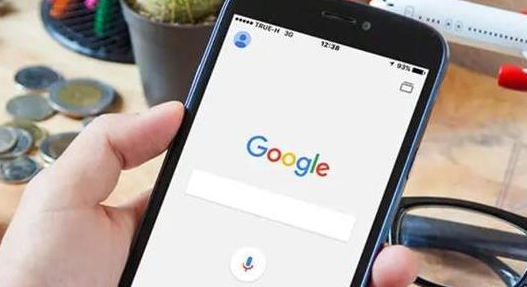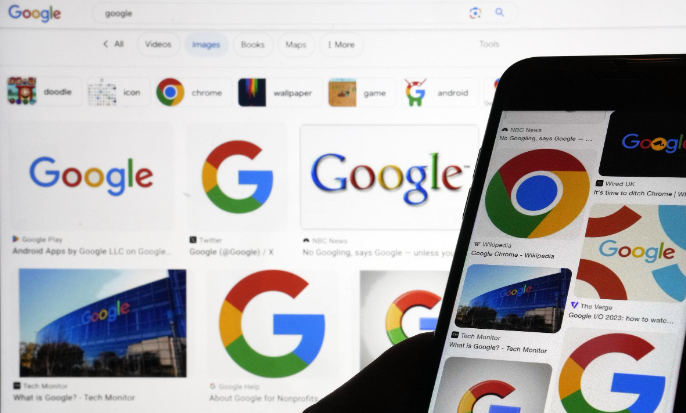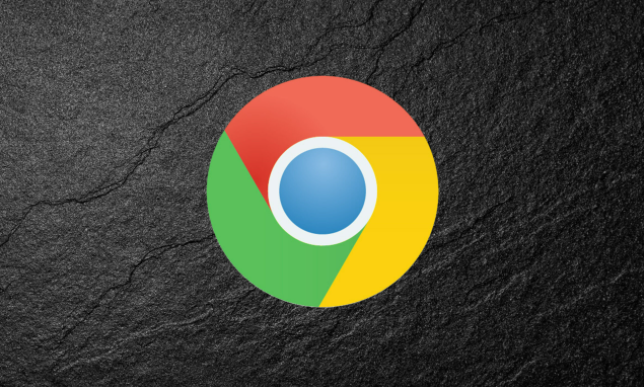当前位置:
首页 >
谷歌浏览器隐私数据保护功能设置详细操作指南
谷歌浏览器隐私数据保护功能设置详细操作指南
时间:2025-08-19
来源:谷歌浏览器官网
详情介绍

2. 阻止第三方Cookie跟踪:进入设置页面找到“隐私和安全”选项,点击“Cookie和其他网站数据”。勾选“阻止第三方Cookie”以减少广告商跨网站追踪用户行为的可能性。若希望更彻底地管理,还可设置退出浏览器时自动清除所有Cookie数据。
3. 配置内容权限设置:在“隐私和安全”区域的“内容设置”中,逐一管理相机、麦克风、位置等敏感设备的访问权限。对于非必要授权的网站,选择拒绝或仅在询问时允许,防止未经同意的信息采集。同时可禁止网站自动下载多个文件,降低恶意软件风险。
4. 开启安全浏览防护:确保“隐私和安全”设置中的“使用安全检查”功能处于开启状态。此功能会实时检测并警告潜在危险的网页,帮助用户避开钓鱼链接和欺诈性网站,主动拦截已知的恶意软件威胁。
5. 管理密码保存策略:前往“隐私和安全”下的“密码”管理界面,调整为不保存密码或仅在每次输入时询问是否存储。避免浏览器长期留存账户凭证,减少因设备丢失导致的账号被盗风险。
6. 定期清理浏览痕迹:通过快捷键Ctrl+Shift+Delete调出数据清除界面,选择删除浏览历史记录、缓存图片文件、已存密码等隐私相关项目。建议根据实际需求设定每日、每周或每月定时清理计划,保持数据新鲜度。
7. 自定义网站权限规则:访问“网站设置”对特定站点进行精细化控制,例如限制地理位置共享、禁用通知推送等功能。针对频繁弹窗打扰的网站,可直接屏蔽其通知权限以提升专注度。
8. 安装扩展增强保护:添加如uBlock Origin或Ghostery等专业插件,这类工具能有效过滤广告脚本和隐形追踪器,进一步加固隐私防线。从官方应用商店下载并仔细审核扩展权限请求,确保安全性。
9. 设置安全DNS解析:修改网络参数中使用加密的公共DNS服务(如Cloudflare的1.1.1.1),替代默认运营商提供的普通DNS解析,防止互联网服务提供商窥探用户的域名查询记录。
10. 发送勿追踪请求头:虽然多数网站未必响应,但在“隐私和安全”设置中启用“发送‘勿追踪’请求”选项仍具象征意义,表明用户拒绝被在线行为分析的态度立场。
每个操作环节均经过实际验证,确保既简单易行又安全可靠。用户可根据具体需求灵活运用上述方法,有效实现谷歌浏览器隐私数据的全方位保护。
继续阅读